Word 2011 fyrir Mac: Búa til merki með því að sameina úr Excel

Búðu til merki í Word 2011 með Excel póstsameiningargagnagjafa. Hér eru skrefin til að framkvæma þetta auðveldlega.

Smelltu á Setja inn flipann á borði.
The Ribbon er staðsett efst á skjánum í Word 2007.
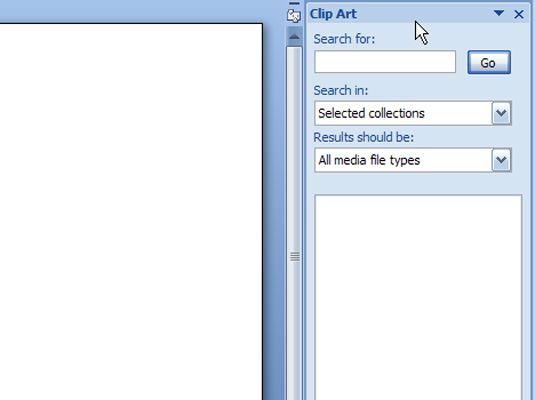
Í myndskreytingarhópnum, smelltu á hnappinn Clip Art.
Verkefnaglugginn fyrir klippimynd birtist. Rétt eins og þú myndir leita á harða disknum þínum að mynd, þá leitar þú í klippimyndasafninu að listaverkum. Munurinn er sá að ólíkt stafrænu lífi þínu á harða disknum í tölvunni er klippimyndasafnið skipulagt .
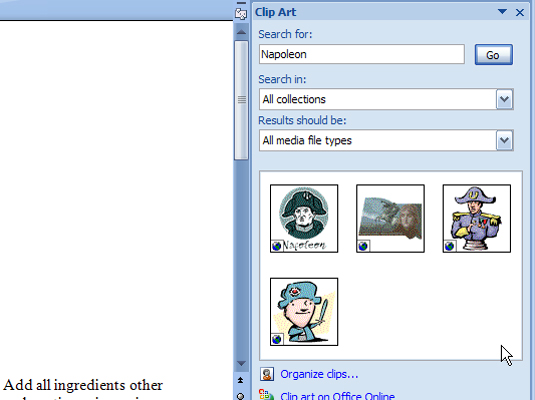
Í Leita að reitnum, sláðu inn lýsingu á því sem þú vilt og smelltu síðan á Go hnappinn
Til dæmis gæti mynd af Napóleon passa vel við skýrslu þína um stríðið 1812. Sláðu Napóleon inn í reitinn og smelltu síðan á Fara.
Eftir að þú smellir á Fara birtast niðurstöðurnar í verkefnaglugganum. Skoðaðu niðurstöðurnar og athugaðu að ef þú færð fullt af niðurstöðum gætirðu þurft að fletta aðeins til að sjá alla klippimyndina. Ef þú finnur ekki það sem þú vilt, fínstilltu leitina í reitnum Leita að og smelltu aftur á Fara.
Í Leita að reitnum, sláðu inn lýsingu á því sem þú vilt og smelltu síðan á Go hnappinn
Til dæmis gæti mynd af Napóleon passa vel við skýrslu þína um stríðið 1812. Sláðu Napóleon inn í reitinn og smelltu síðan á Fara.
Eftir að þú smellir á Fara birtast niðurstöðurnar í verkefnaglugganum. Skoðaðu niðurstöðurnar og athugaðu að ef þú færð fullt af niðurstöðum gætirðu þurft að fletta aðeins til að sjá alla klippimyndina. Ef þú finnur ekki það sem þú vilt, fínstilltu leitina í reitnum Leita að og smelltu aftur á Fara.
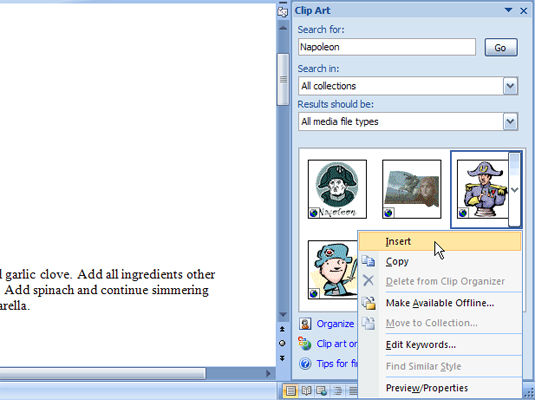
Beindu bendilinn á myndina sem þú vilt.
Valmyndarhnappur birtist á hlið klippimyndarinnar.
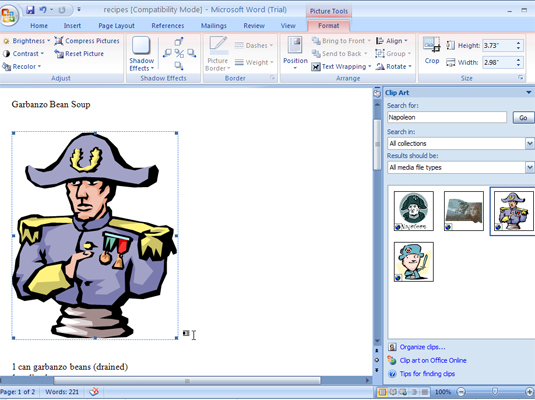
Smelltu á valmyndarhnappinn og veldu Insert.
Myndin er ploppuð niður í skjalið þitt, alveg eins og það sé stór stafur, rétt þar sem innsetningarbendillinn blikkar.
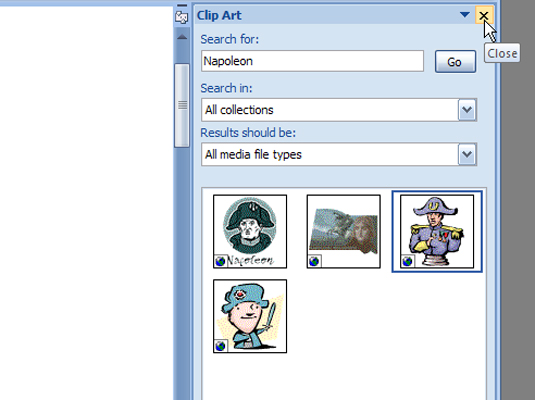
Lokaðu Clip Art verkefnaglugganum með því að smella á X í efra hægra horninu.
Verkefnaglugginn úr klippimynd hverfur og þér er frjálst að halda áfram með hvaða villta og brjálaða hlut sem þú vilt gera við skjalið næst.
Búðu til merki í Word 2011 með Excel póstsameiningargagnagjafa. Hér eru skrefin til að framkvæma þetta auðveldlega.
Þegar þú vilt virkilega ekki að neinn sé að skipta sér af Word 2013 skjalinu þínu geturðu beitt einhverri vernd. Lykillinn er að læsa skjalinu þínu.
Stundum þarftu Outlook 2013 til að minna þig á mikilvægar dagsetningar eða eftirfylgni. Þú getur til dæmis notað fána til að minna þig á að hringja í einhvern í næstu viku. Besta leiðin til að hjálpa sjálfum þér að muna er að merkja nafn viðkomandi á tengiliðalistanum. Áminning mun birtast í dagatalinu þínu. Tengiliðir eru ekki […]
Hægt er að forsníða alla þætti útlits töflu í Word í Office 2011 fyrir Mac. Þú getur beitt stílum sem sameina frumur saman til að mynda stærri frumur, taka þær úr sameiningu, breyta rammalitum, búa til frumuskyggingu og fleira. Notkun töflustíls frá Office 2011 fyrir Mac borði. Töflur flipinn á borði […]
Þegar Word er notað í Office 2011 fyrir Mac geturðu beitt töflustílum til að breyta útliti frumanna. Ef þú finnur ekki fyrirliggjandi sem uppfyllir þarfir þínar geturðu búið til nýja töflustíla úr stílglugganum. Taktu þessi skref: Í Word 2011 fyrir Mac skaltu velja Format→Stíll. Stílglugginn opnast. Smellur […]
Þegar þú notar Office 2011 fyrir Mac muntu fljótlega komast að því að Word 2011 getur opnað vefsíður sem þú vistaðir í vafranum þínum. Ef vefsíða inniheldur HTML (HyperText Markup Language) töflu geturðu notað töflueiginleika Word. Þú gætir átt auðveldara með að afrita bara töfluhluta vefsíðunnar […]
Þó að þú getir í raun ekki búið til þín eigin þemu frá grunni, býður Word 2007 upp á mörg innbyggð þemu sem þú getur breytt til að henta þínum þörfum. Fjölbreytt úrval þema gerir þér kleift að blanda saman mismunandi leturgerðum, litum og sniðáhrifum til að búa til þína eigin aðlögun.
Þú getur breytt innbyggðu eða sérsniðnu þema í Word 2007 til að henta þínum þörfum. Þú getur blandað saman mismunandi leturgerðum, litum og áhrifum til að búa til það útlit sem þú vilt.
Word 2013 gerir þér kleift að stilla ákveðin snið, eins og að draga inn fyrstu línu málsgreinar. Til að láta Word draga sjálfkrafa inn fyrstu línu í hverri málsgrein sem þú skrifar skaltu fylgjast með þessum skrefum:
Word 2013 gerir þér kleift að velja forsíðu til að gera skjalið þitt frambærilegra. Snilldarlegasta og fljótlegasta leiðin til að skella niður forsíðu er að nota forsíðuskipun Word. Svona virkar það:






